联想win10重装系统怎么操作?
联想电脑,真的是性价比之王啊!口碑超级好,我身边好多朋友都在用。联想电脑的耐用性真的没话说,我那台用了好几年了,还跟新的一样。联想的小新系列真的很受欢迎,轻薄便携,性能又强,屏幕显示效果好,看着特别舒服。那么,联想win10系统重装,该怎么操作呢?其实也不复杂,接下来咱们一步步跟着操作吧。
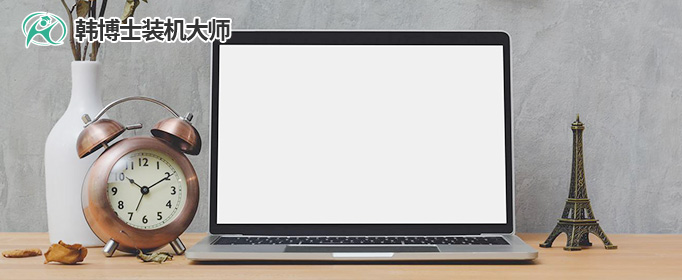
一、重装系统所需工具
装机必备软件:一键重装系统软件(点击红字下载)
二、重装系统前,记得做这几件事:
1. 备份重要文件:把那些对你来说特别重要的文档,都存到别的地方去,比如云盘或者移动硬盘里,不要忽略了备份。
2. 暂时关掉杀毒软件:这些安全工具会阻碍系统的正常安装,造成不必要的麻烦。为了避免这样的干扰,需提前关闭。
3. 确保电源稳定:在笔记本电脑上进行系统重装,一定要保证电源的稳定,不要中途断电。
三、win10系统重装步骤
1.下载韩博士装机大师并完成安装,打开软件后,找到并点击“开始重装”按钮,系统重装就能顺利开始了。
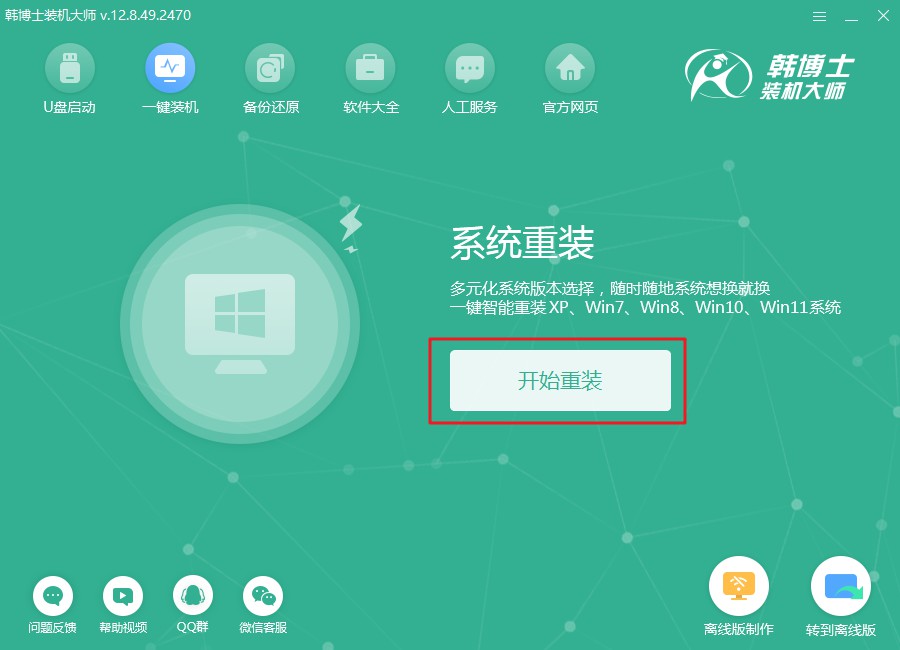
2.系统正在进行环境自动检测,整个过程无需干预。检测完成后,点击“下一步”继续。
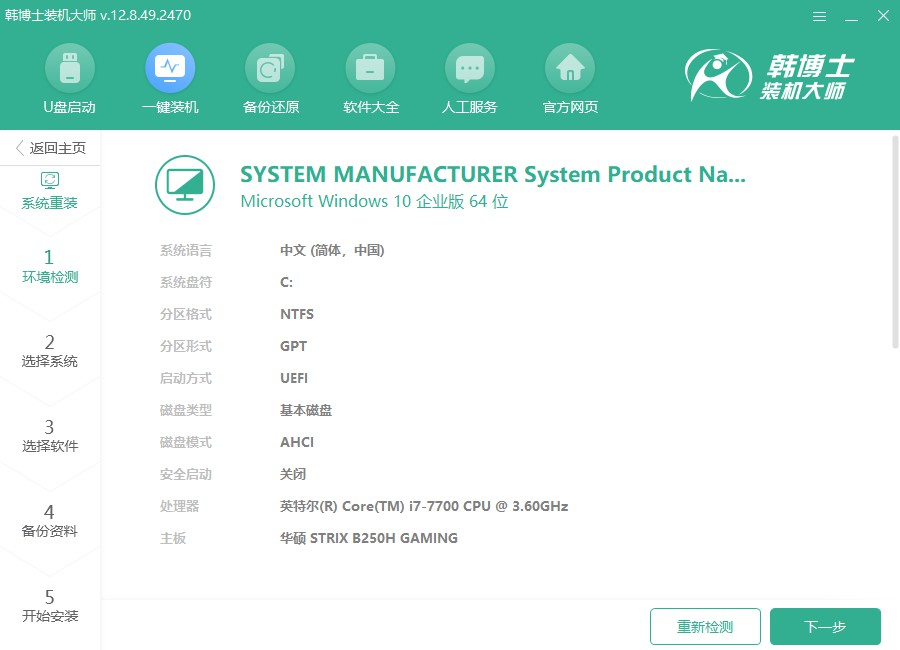
3.来到“选择系统”步骤,请确保您选择的win10镜像文件符合您的需求。然后再按“下一步”,下载镜像文件并保存至电脑。
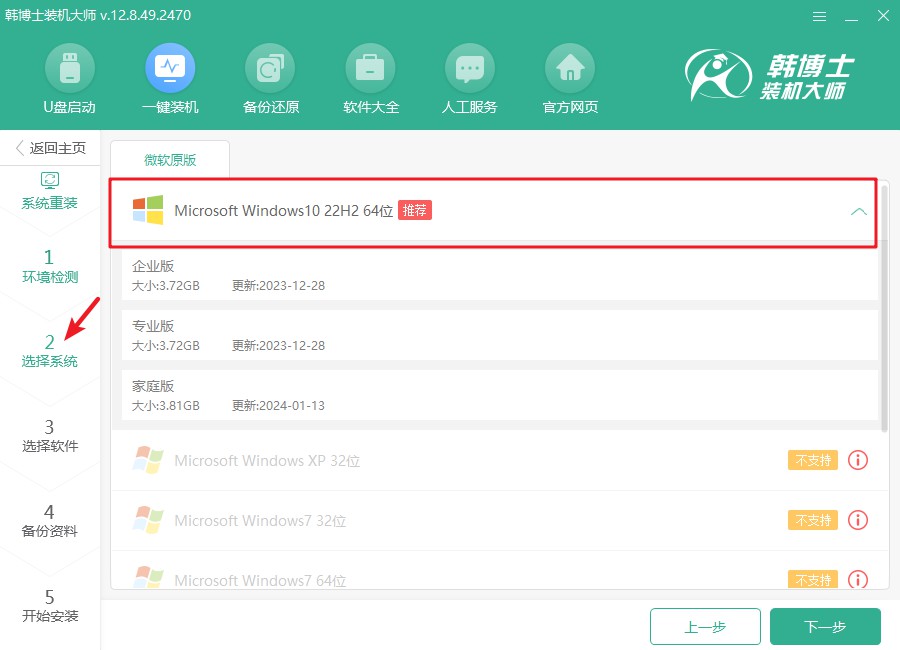
4.正在下载系统文件,预计会需要一点时间。请您保持耐心,暂时不需要进行任何操作,待文件下载完毕后,您可以继续安装过程。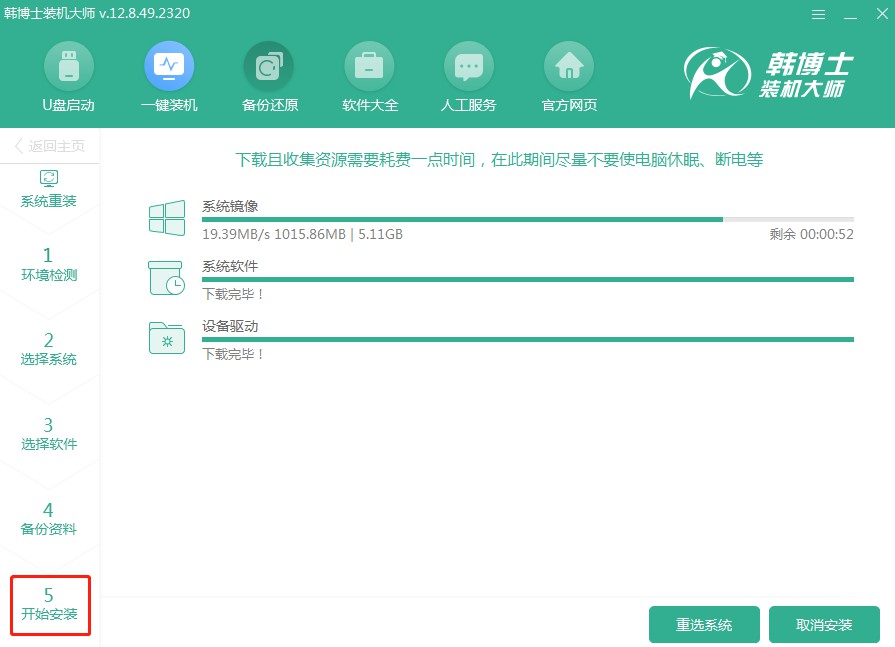
5.系统正在部署安装环境,这个过程需要点时间,等部署好了之后,再点击“立即重启”。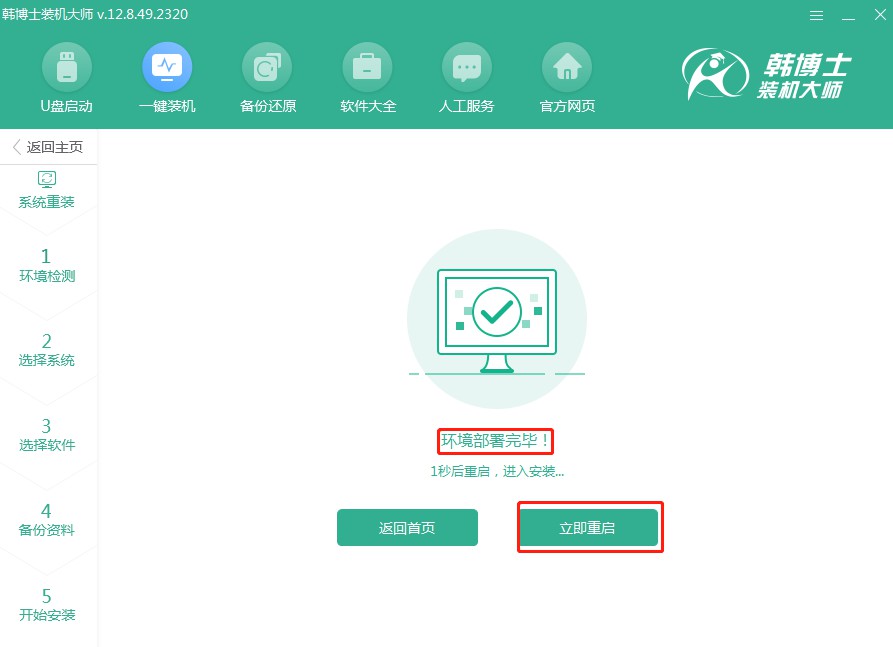
6.使用方向键在键盘上进行选择,利用“↑”或“↓”键选择第二项,然后按回车键进入PE系统。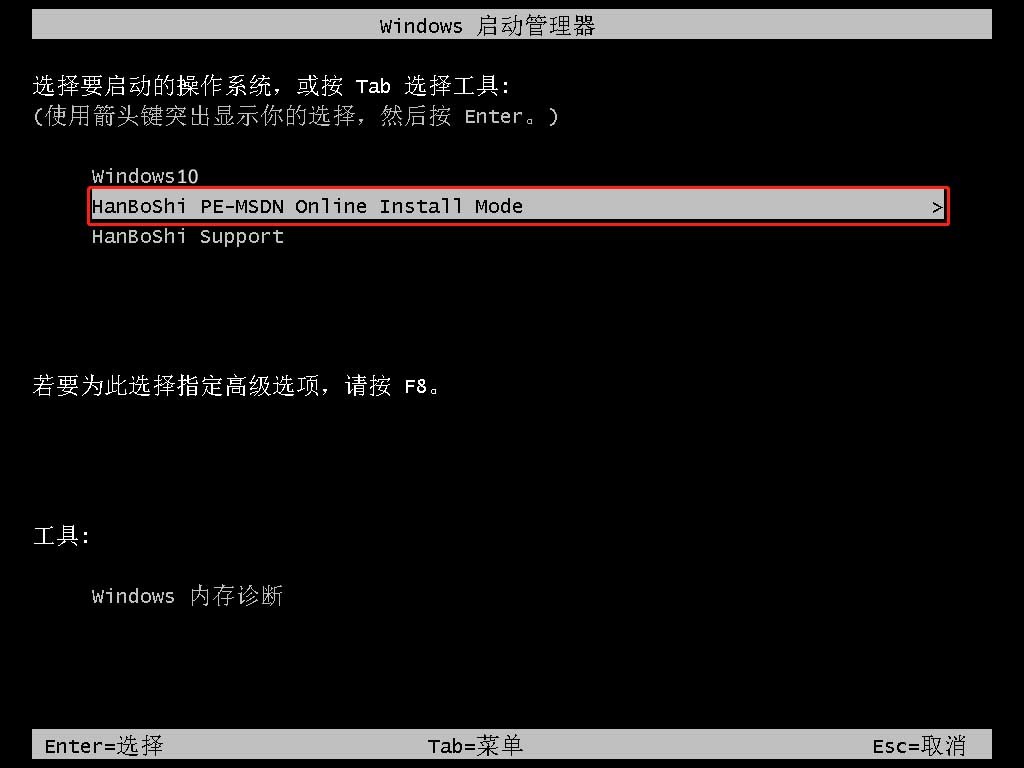
7.进入PE系统后,win10的安装会自动进行,您可以放心等待。安装完成后,点击“立即重启”即可顺利重启并完成系统的安装。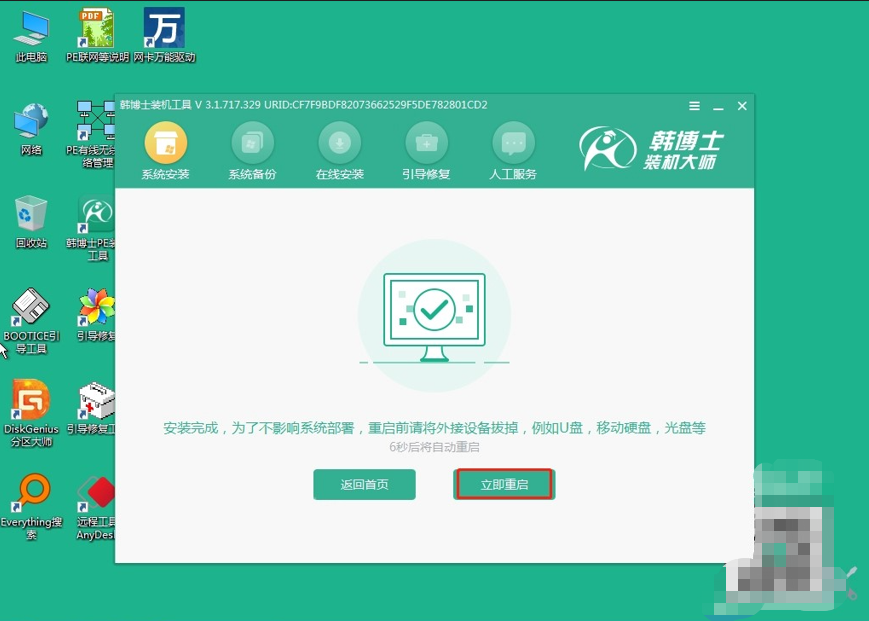
8.只要电脑在重启后自动进入win10桌面界面,那就说明系统安装过程已经完成,您的电脑已经成功重装了。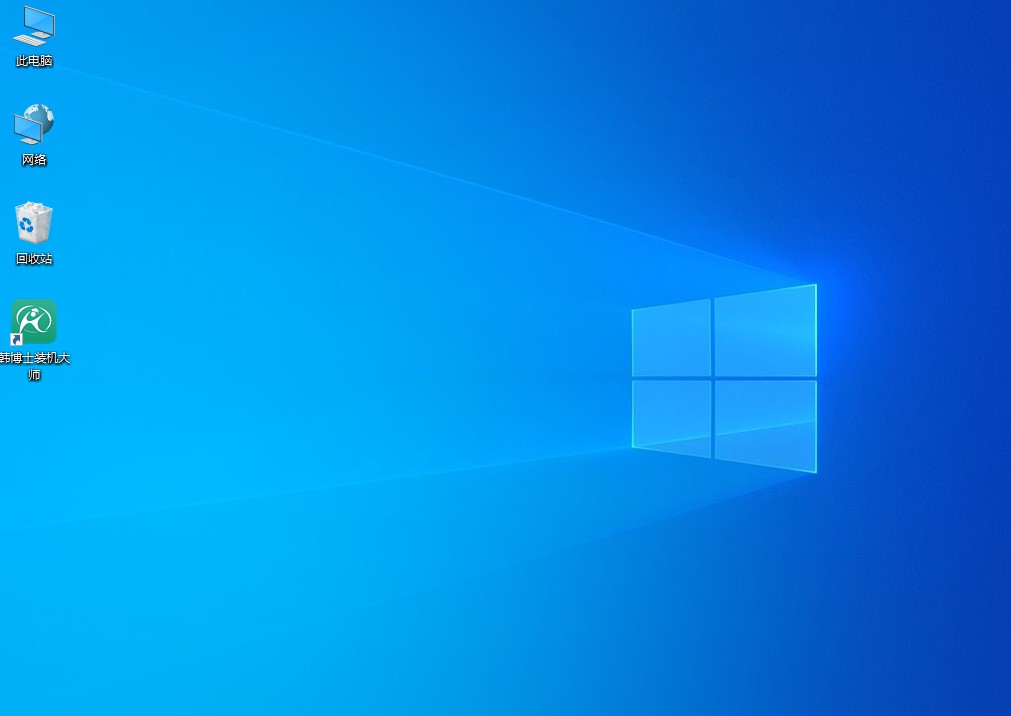
联想win10重装系统如何操作?你需要从韩博士官网下载这个工具,然后安装到你的电脑上。安装过程就跟装普通软件一样,没什么难度。装好之后,打开韩博士一键重装系统,然后根据上述的步骤进行即可!而且韩博士还会帮你安装好常用的驱动,让你即装即用,非常方便。

